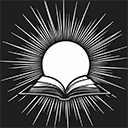通过系统偏好设置启动:适用于官方安装包,进入系统偏好设置点击mysql图标并启动服务,可设置开机自启;2. 通过终端命令启动:若使用Homebrew安装,执行brew services start mysql启动;若使用官方安装包,运行sudo /usr/local/mysql/support-files/mysql.server start;3. 验证启动状态:输入mysql -u root -p,成功进入mysql>提示符则表示启动成功;推荐使用Homebrew管理服务,并建议首次配置时运行mysql_secure_installation增强安全性。
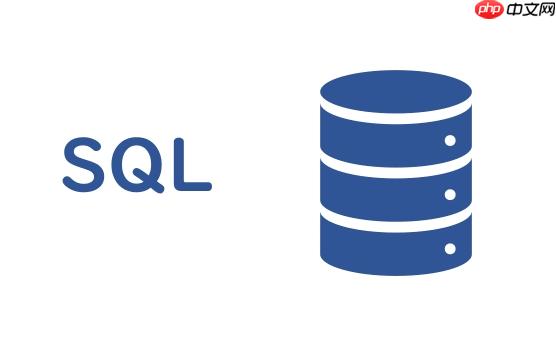
在mac系统中启动MySQL,可以通过多种方式操作,具体取决于你安装mysql的方式(如官方安装包、Homebrew等)。以下是常见的几种启动方法。
通过系统偏好设置启动
如果你使用的是MySQL官方安装包,系统会自动添加MySQL控制面板到系统偏好设置中。
- 点击屏幕左上角苹果图标,选择“系统偏好设置”
- 找到并点击“MySQL”图标
- 在MySQL面板中,点击“Start MySQL Server”按钮即可启动服务
- 你也可以勾选“Automatically start MySQL on login”让MySQL随系统启动
通过终端命令启动
无论你是用安装包还是Homebrew安装的MySQL,都可以通过终端命令来启动。
使用brew安装的情况:
- 启动MySQL: brew services start mysql
- 停止MySQL: brew services stop mysql
- 查看状态: brew services list | grep mysql
使用官方安装包但想用命令行:
- 启动MySQL: sudo /usr/local/mysql/support-files/mysql.server start
- 停止MySQL: sudo /usr/local/mysql/support-files/mysql.server stop
- 重启MySQL: sudo /usr/local/mysql/support-files/mysql.server restart
验证MySQL是否启动成功
启动后,可以通过以下命令检查MySQL运行状态:
- mysql -u root -p
- 输入密码后如果进入MySQL命令行界面(出现 mysql> 提示符),说明已成功启动
基本上就这些。根据你的安装方式选择对应的方法,一般推荐使用brew管理服务更方便。注意首次安装后建议设置root密码并运行mysql_secure_installation增强安全性。不复杂但容易忽略权限和路径问题。